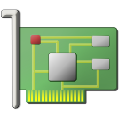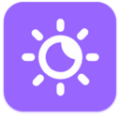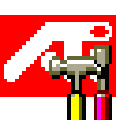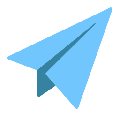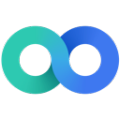WizTree中文安装版是一款可以用来扫描磁盘空间的强大工具,对于一些不用的碎片都是能整理的,通过清理就能节约出更大的空间。软件可以显示哪些文件和文件夹使用了最多的硬盘空间,你的整个硬盘的文件系统显示出来,使它非常容易定位大文件和文件夹。使用WizTree提供的信息来快速定位和清除硬盘上的“空间大盗”。
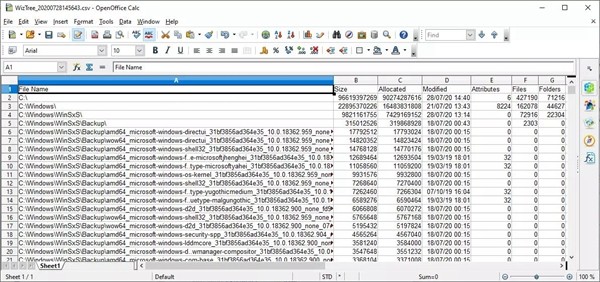
软件特色
1、界面中会使用目录树方式把文件夹从大到小排列,并且还会显示占用百分比、占用空间、文件数量、子文件夹数量等信息。
2、“top 1000 largest files”标签页中还会显示体积最大的1000个文件。
3、你可以在界面中进行删除、复制等操作,和资源管理器无异。
4、完全免费。查找大文件
软件功能
在您硬盘上查找使用最多空间的文件和文件夹
非常快!WizTree 直接从 NTFS 格式的硬盘驱动器上读取主文件表(MFT)(类似于搜索引擎的工作方式)
查找硬盘上最大的文件。在硬盘上的每一个文件都可以按大小顺序排序。
文件名称搜索 – 快速查找按名称或通配符匹配的文件
按文件夹大小对整个硬盘驱动器内容进行排序,并可选择删除文件和文件夹
扫描所有硬盘驱动器文件系统类型(NTFS、FAT、FAT32、网络等)或单个文件夹
使用说明
1、打开软件后,选择某个分区,点击“scan”按钮,等待几秒就可以看到结果了,扫描使用的时间在扫描结束后也可以在界面上看到;
2、界面中会使用目录树方式把文件夹从大到小排列,并且还会显示占用百分比、占用空间、文件数量、子文件夹数量等信息;
3、点击“前1000最大文件”标签,会看到体积最大的1000个文件。
更新内容
增加了新的 “过滤扫描结果 “选项,允许使用用户定义的过滤器来过滤整个扫描结果。
通过点击扫描按钮下的过滤器图标,或选择选项->过滤扫描结果,或按Ctrl+Shift+F来切换过滤器的开关。
包含过滤器 “将在结果中只包括匹配的文件。
排除过滤器 “将从结果中排除任何匹配的文件
点击 “应用过滤器 “按钮(或在改变过滤器后按回车键)以应用任何过滤器的改变。文件是使用整个文件路径和文件名进行匹配的。过滤器支持所有标准的文件搜索功能,如通配符、文件大小、文件日期等。
例如,要想只过滤大于5MB的mp3或wav类型的文件,不包括C:Windows文件夹中的任何文件,你可以输入。
包括过滤器。*.mp3|*.wav >5m
排除过滤器。C:Windows
当使用 “匹配整个路径 “选项时,文件扩展名的通配符搜索不能正常工作 – 已修复
例如,搜索*.c会包括文件名中任何地方包括”.c “的文件,这也会包括*.cpp或*.c.bak文件。
总空间、已用空间、可用空间显示字段加宽,以便在显示为字节时正确显示非常大的TB驱动器值
如果Windows任务栏不在屏幕底部,窗口位置不能恢复到正确位置 – 已修复
修正了旧版Windows(2003、XP)上的一些黑暗模式显示问题。